文章編號: 000143725
Windows 10: Не удается добавить или использовать параметр входа с PIN-кодом Hello
摘要: Устранение проблем с PIN-кодом Windows Hello в Windows 10. Узнайте, как изменить, сбросить или настроить PIN-код Microsoft для устранения проблем со входом и устранения сообщений об ошибках. ...
文章內容
症狀
Затронутые операционные системы:
- Windows 10
PIN-код Windows 10 Hello не работает или выдает сообщения об ошибках?
Операционная система Windows 10 позволяет использовать код личного идентификационного номера (ПИН) в качестве альтернативного варианта входа в систему. Можно установить PIN-код и использовать его вместо паролей. Использование PIN-кода упрощает вход на устройства под управлением Windows, подключение к приложениям и другим онлайн-сервисам, таким как социальные сети.
При попытке изменить или добавить PIN-код для входа в Windows 10 могут возникнуть следующие проблемы:
- Сообщение об ошибке «Что-то пошло не так» (код: 0x8009002d). Перезагрузите устройство, чтобы проверить, решит ли это проблему. При попытке входа с помощью PIN-кода
- Сообщение об ошибке Что-то пошло не так. Повторите попытку позже при попытке добавить или изменить PIN-код.
- Не удается настроить Windows Hello из-за проблем, связанных с PIN-кодом.
- При выборе опции Добавить PIN-код ничего не происходит.
- Сообщение об ошибке Неправильный PIN-код, даже когда вы проверили, что введен верный PIN-код.
- Опция «Добавить PIN-код» не отображается в разделе Параметры входа.
原因
Неприменимо
解析度
Руководство по поиску и устранению неисправностей
Для устранения этих проблем на компьютере следуйте приведенным ниже инструкциям.
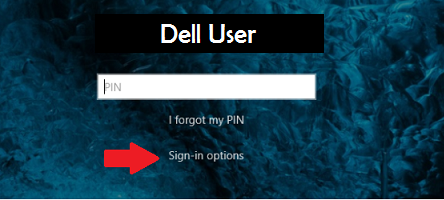
Рис. 1. (Только на английском языке) Экран входа в Windows
Настройка PIN-кода, но не работает:
-
Если вы не можете войти в Windows с помощью PIN-кода из-за сообщений об ошибках, нажмите ссылку Параметры входа на экране входа в Windows, выберите пароль учетной записи Microsoft , чтобы войти в систему для дальнейшего поиска и устранения неисправностей.
- Можно удалить существующий PIN-код и добавить новый PIN-код из операционной системы.
- Откройте меню «Пуск» и выберите пункт Настройки.
- Нажмите «Учетные записи».
- Выберите «Параметры входа » в меню слева.
- Затем нажмите кнопку « Добавить » под опцией PIN-кода в правой части экрана
Параметры и настройки входа не работают:
- Удаление содержимого папки NGC:
- Откройте проводник и введите URL-адрес C:\Windows\ServiceProfiles\LocalService\AppData\Local\Microsoft.
- Щелкните правой кнопкой мыши папку NGC и выберите Свойства в появившемся меню
- Перейдите на вкладку Безопасность и нажмите кнопку Дополнительно
- Найдите раздел Владелец в верхней части окна и нажмите на ссылку Изменить
- В поле Введите имя объекта для выбора введите введите имя пользователя вашей учетной записи на этом устройстве (которая должна быть учетной записью уровня администратора) и нажмите Проверить имена
- Когда он найдет вашу учетную запись, нажмите OK
- Теперь ваша учетная запись должна отображаться напротив пункта Владелец.
- Установите флажок рядом с пунктом Заменить владельца для подконтейнеров и объектов и нажмите Применить и ОК
- Теперь можно войти в папку NGC
- Открыв папку NGC, выберите Все файлы и папки в ней и удалите их
- После удаления файлов и папок из папки NGC вернитесь к шагу 1, чтобы добавить новый PIN-код.
文章屬性
受影響的產品
Alienware, Inspiron, OptiPlex, Vostro, XPS, G Series, G Series, Alienware, Inspiron, Latitude, Vostro, XPS, Fixed Workstations, Mobile Workstations
上次發佈日期
28 5月 2024
版本
4
文章類型
Solution